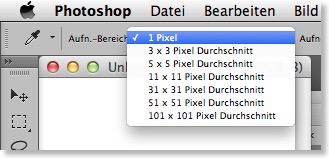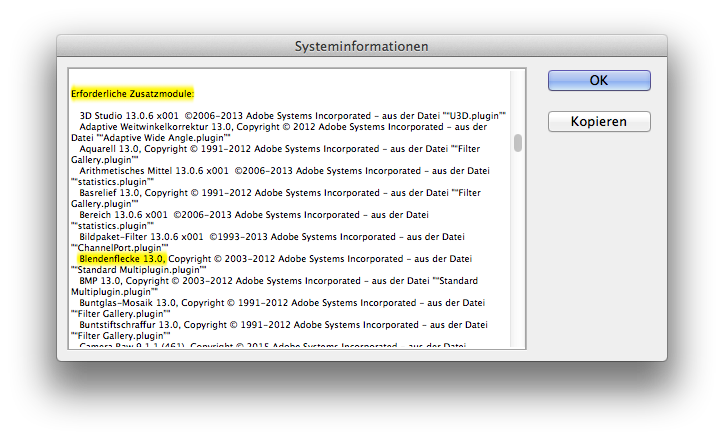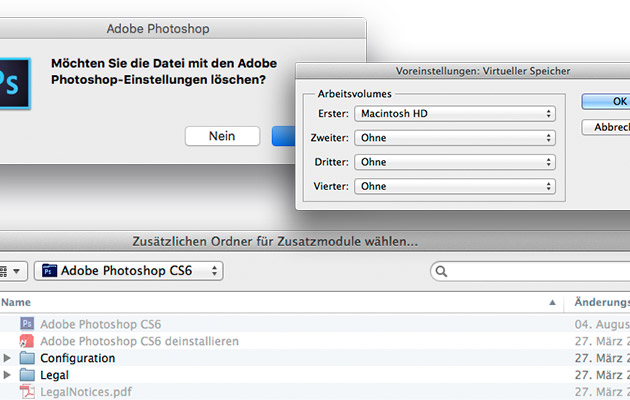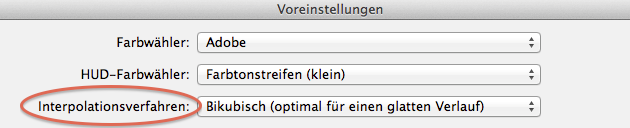Photoshop Tipps, Tricks und Geekfacts #4
21.09.16 | Kategorie:
Photoshop|Tipps & Tricks1. Die Pipette, das Machtzentrum von Photoshop?
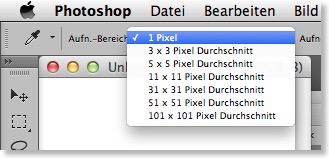
Der Aufnahmebereich des Pipetten-Werkzeug beeinflusst nicht nur die Messwerte der Pipette selbst, sondern auch wie Farben mit den folgenden Werkzeugen ausgewählt werden:
- Zauberstab
- Auswahl Farbbereich
- Auswahl vergrößern/Ähnliches auswählen
- Weißpunkt, Mitteltöne und Schwarzpunkt setzen in den Gradationskurven und Tonwertkorrektur
- Farbe-ersetzen-Pipetten
- Belichtung
- Alle anderen Werkzeuge, die eine Pipette zur Verfügung stellen
Man sollte das immer im Hinterkopf behalten. Denn meist macht es Sinn, für die Bildbearbeitung den Aufnahmebereich auf mind. 3 x 3 Durchschnitt zu stellen. Unter Umständen kann das aber zu fehlerhaften Verhalten bei den oben genannten Werkzeugen führen. Daher immer vorher die Einstellungen der Pipette checken.
2. Plug-In-Filter?
Aufmerksame Benutzer werden vielleicht schon festgestellt haben, dass einige Filter beim Parametrieren nicht direkt auf das Dokument angewandt werden.
Blendenflecke oder auch der
Radiale Weichzeichner sind solche Filter. Die Vorschau begrenzt sich dann auf dieses kleine Fenster direkt im Filterdialog. Dieses Verhalten betrifft alle sogenannten Plug-In-Filter. Welche das sind, kann über
Hilfe > Systeminformationen > Erforderliche Zusatzmodule eingesehen werden.
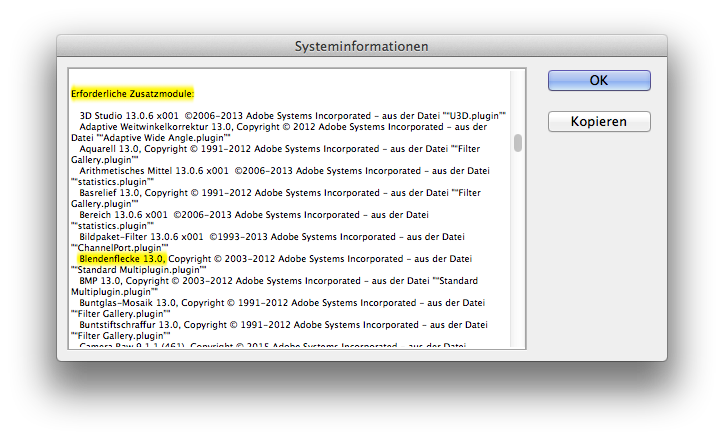
3. Steintextur
Der Wolken- und der Relieffilter ergeben nacheinander angewandt eine Steintextur. Zu finden sind die Filter unter Renderfilter bzw. Stilisierungsfilter.
4. Photoshop-Einstellungen zurücksetzen
Jeder langjährige Photoshop-Benutzer hat sicherlich schon einmal aufgrund eines Fehlers den Tipp bekommen, die Einstellungen zurückzusetzen. Zur Erinnerung: Dazu muss man lediglich während dem Starten von Photoshop folgendes Tastaturkürzel drücken:
Cmd+Alt+Shift = Setzt die Voreinstellungen zurück.
Darüber hinaus können zur Fehlerbehebung auch noch diese zwei Kürzel hilfreich sein:
Cmd+Shift = Damit ist es möglich einen anderen Ordner für Plug-Ins zu wählen.
Cmd+Alt = Mit diesem Kürzel kann man das Arbeitsvolume neu festlegen. (Das ist beispielsweise dann sinnvoll, wenn Photoshop nicht starten kann, weil zu wenig Platz auf dem derzeitigen Arbeitsvolume vorhanden ist.)
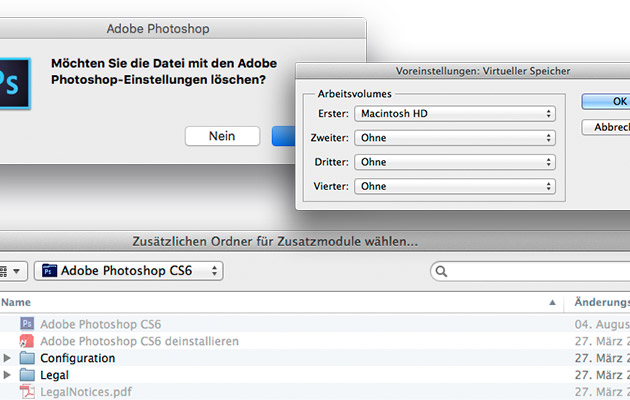
Kein Angst beim Anwenden dieser Tastenkombinationen: Bei allen erscheint vor dem tatsächlichen Zurücksetzen noch ein Dialogfenster zum Bestätigen.
5. Interpolationsverfahren beim Frei transformieren?
Beim Ändern der Bildgröße fragt Photoshop nach dem Interpolationsverfahren. Doch welcher Algorithmus wird beim Frei-Transformieren-Werkzeug benutzt? Jener, der in den Voreinstellungen unter
Allgemein definiert ist:
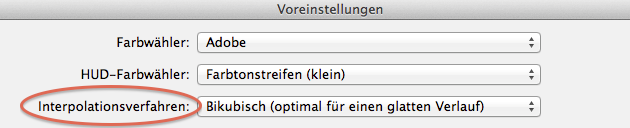
Tags: Filter